 Aiseesoft Screen Recorder(屏幕录像软件)
Aiseesoft Screen Recorder(屏幕录像软件)Aiseesoft Screen Recorder(屏幕录像软件)是一款可以随时对您电脑屏幕进行实时录像的软件,接下来微侠小编为大家详细的介绍一下,如果您觉得自己的电脑某个时间段的操作需要录制下来,有需要的朋友们别犹豫啦,赶紧来微侠手游网下载最新版本使用吧。


Aiseesoft Screen Recorder屏幕捕捉软件能够帮助您录制在线播放的音频或者视频,录制视频教程,录制游戏视频,捕获和存储音乐等。可供选择的全屏幕录制和自定义录制区域大小,突出显示光标移动路径,使您的操作更容易跟踪,方便视频教程的录制。采用“BLUE”实时高清视频编码技术,确保录制的音频和视频的质量。
录制任何视频:
在线视频,游戏记录,视频教程,摄像头视频录制;
录制任何音频:
录制音频流,录制在线音频,录制麦克风输入。
1 屏幕录像机是你可以找到的最专业的录音软件。 它可以帮助您从高输出视频质量的任何地方录制视频。 在下文中,我们为您提供了解决方案,以便使用Screen Record记录任何视频/音频。
2 在计算机上运行Screen Recorder,然后如果要同时录制视频和音频,请单击“Recorder”。 您可以自由设置录制区域和源音频。 然后点击REC进入电脑屏幕录制。

3 在屏幕录制时,您可以编辑视频并为捕获的视频添加文本,行和特定标签。

4 屏幕录制后,您可以预览录制的视频。 然后,您可以将其保存为任何您需要的流行视频格式,点击Audio Recorder进入录音界面。
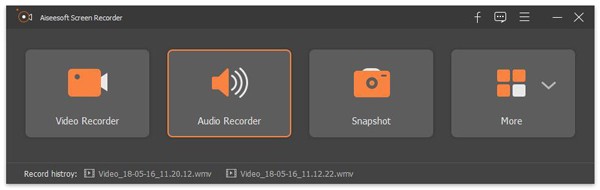
5 根据需要设置系统音频或麦克风声音的录制音频。 然后点击REC开始录音。

6 单击快照可直接在屏幕上快速启动。 您可以自由设置屏幕截图区域,然后添加您的首选标签。 编辑完成后,您可以点击保存图标将快照保存为合适的图像格式。
1 下载完成后不要在压缩包内运行软件直接使用,先解压;
2 软件同时支持32位64位运行环境;
3 如果软件无法正常打开,请右键使用管理员模式运行。


29.7M/中文
详情

24.9M/中文
详情

43.2M/中文
详情
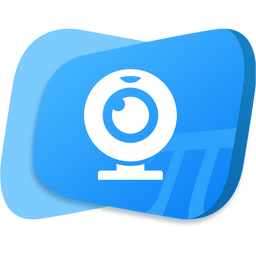
139.7M/中文
详情

66.2M/中文
详情
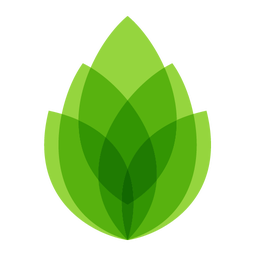
58.9M/中文
详情

45.1M/中文
详情
1.6M/中文
详情
15M/中文
详情
1015KB/中文
详情
6.2M/中文
详情
7.71 MB/中文
详情
66.2M/中文
详情
22M/中文
详情
2.3M/中文
详情
32.6M/中文
详情
4.7M/中文
详情
58.5M/中文
详情



















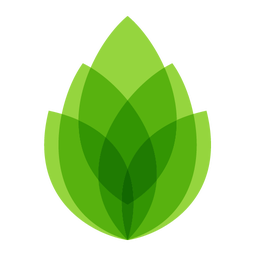 芦笋(极简录屏)
芦笋(极简录屏) 优课录制
优课录制 MirillisAction屏幕录像工具
MirillisAction屏幕录像工具 宇视科技视频监控(EZPlayer)
宇视科技视频监控(EZPlayer) 电脑录屏软件ApowerREC
电脑录屏软件ApowerREC Plastiliq PixelPicker(屏幕取色器)
Plastiliq PixelPicker(屏幕取色器) bilibili直播姬
bilibili直播姬 Mirillis录屏软件
Mirillis录屏软件 B站录播姬绿色版(BiliBiliStreamRecorder)
B站录播姬绿色版(BiliBiliStreamRecorder)